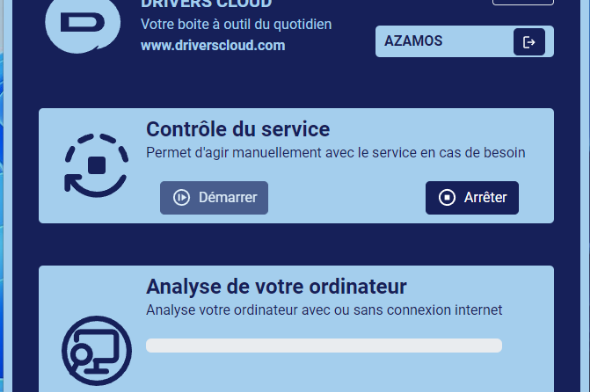Conexión con DriversCloudCrear una cuenta DriversCloud.comReinicio de la contraseña DriversCloud.comMigración de cuentas
Instala la herramienta, detecta y descarga tus drivers desde DriversCloud.com
A continuación te explicamos cómo configurar la herramienta de detección de controladores y descargar los control adores en tu ordenador.
En primer lugar, en la página de inicio de DriversCloud.com, haz clic en " Detección y descarga de controladores" => "Detección y descarga de controladores
En la nueva ventana, haga clic en " Iniciar detección " =>
Aparece la ventana de conexión DriversCloud =>
Tiene 3 opciones:
- Si ya tiene una cuenta, conéctese rellenando las casillas correspondientes marcadas en verde;
- Si no tiene una cuenta DriversCloud y desea crear una, o si no desea crear una cuenta, haga clic en la casilla morada.
NOTA: la sección sobre el uso de DriversCloud SIN una cuenta se tratará más adelante. Ten en cuenta que tu cuenta temporal y TODOS los datos de detección se eliminarán pasadas 48 horas.
Una vez que hayas introducido tus datos de acceso, haz clic en el botón azul " Iniciar sesión " => "Iniciar sesión".
El botón " Iniciar detección " vuelve a aparecer; haga clic en él =>
Nueva ventana =>
En esta fase, si ya tiene instalado el agente de detección pero puede que no haya sido detectado, haga clic en el botón " Asociar mi máquina".
Naturalmente, si el agente aún no está presente en su PC, haga clic en "Instalar agente".
Se abrirá entonces una nueva ventana que le ofrece 3 opciones =>
1) " Instalación automática ": la elección que debe hacer si el agente de detección está previsto para el PC que está utilizando.
2) "Instalación manual de 64 bits (MSI )": descarga el agente completo para ordenadores de 64 bits, el caso más común, generalmente para un PC sin conexión a Internet.
3) "Instalación manual de 32 bits (MSI)": descarga el agente completo para ordenadores de 32 bits, caso bastante raro hoy en día.
Aquí tomamos el ejemplo de hacer clic en el primer botón, pero el procedimiento es idéntico para los demás, sólo que el archivo descargado será más pesado. Así que hacemos clic en 'Guardar archivo ' => Elijo como carpeta de destino directamente en mi ordenador.
Elijo como carpeta de destino directamente en el Escritorio =>
INFO: Si no has configurado tu navegador, la descarga se iniciará automáticamente. La carpeta de destino por defecto será "Descargas " en tu PC, y ahí es donde encontrarás tu archivo de instalación.
Una vez descargado, encontrarás este nuevo archivo
Ejecútalo y se iniciará la instalación, en su forma más básica =>
Ya está, la instalación ha finalizado; haz clic en "Finalizar " y aparecerá la interfaz de detección =>
Haga clic en "Detección en línea", el caso general, o en "Detección fuera de línea", este último generalmente se utiliza si el PC no tiene su controlador Wifi y/o Ethernet, es decir, si está fuera de la red.
Se abre una nueva ventana y basta con hacer clic en "Iniciar detección" para obtener rápidamente los resultados =>.
 Observa en la parte inferior varios PC de la red que han sido detectados pero no tienen el agente. Si lo instalas en ellos, también podrás actualizarlos remotamente.
Observa en la parte inferior varios PC de la red que han sido detectados pero no tienen el agente. Si lo instalas en ellos, también podrás actualizarlos remotamente.
En la parte inferior central está el botón " Ver descargas recomendadas"; pulsando sobre él, verá la lista de controladores recomendados para su sistema => Puede desmarcar el botón "Ver descargas recomendadas" antes de instalar el agente.
Puede desmarcar los controladores que no le interesen de antemano y, a continuación, simplemente haga clic en "Descargar " para descargarlos en su ordenador =>
Al final, encontrará esta carpeta con todos los controladores que ha elegido en su escritorio (o en su carpeta "Descargas") =>
Si lo prefiere, en lugar de utilizar el sistema de descarga descrito anteriormente, puede ir más abajo en la página y encontrar los controladores para obtener más detalles y descargarlos manualmente =>
Para futuras descargas, encontrará un acceso directo en su escritorio para iniciar la herramienta cuando lo desee =>
**********
CREAR UNA CUENTA O UTILIZARLA SIN CUENTA
Para aquellos que aún no tienen una cuenta, o aquellos que quieren utilizar la herramienta sin una cuenta, aquí está el procedimiento:
Repetiré la captura desde el principio, pero naturalmente haréis clic en el botón rodeado en morado =>
Llegarás a esta ventana, donde puedes crear una cuenta: no creo que haga falta que te diga cómo hacerlo.
... o hacer clic en el botón rojo "Utilizar sin cuenta " que aparece en la parte inferior =>.
Esta segunda opción le llevará a este anuncio =>
Como hemos dicho, todos tus datos e información se borrarán automáticamente de los servidores de DriversCloud al cabo de 48 horas.
Esto debe tenerse en cuenta si quieres obtener ayuda en el foro de DriversCloud, porque rápidamente quienes te ayuden no tendrán acceso a esta valiosa información para sacarte del apuro. Por lo tanto, te recomendamos que en este caso crees una cuenta gratuita para evitar que te bloqueen estúpidamente.
Ten en cuenta que si haces clic en el personaje de la esquina superior derecha confirmarás que estás en una "cuenta desechable " =>.
Para terminar, simplemente haga clic en el botón "Detectar y descargar controladores", y el resto es idéntico al tutorial anterior =>
Fin de este tutorial, que lleva mucho más tiempo explicar que configurar.